Indholdsfortegnelse
Hvis du forsøger at få adgang til en mappe eller en fil på din pc, og du får vist fejlen "Du har ikke i øjeblikket tilladelse til at få adgang til denne mappe", skal du læse videre nedenfor for at lære, hvordan du løser problemet.

Fejlen "Du har ikke i øjeblikket tilladelse til at få adgang til denne fil/mappe" vises normalt på diske eller mapper, som tidligere er blevet delt på netværket med andre rettigheder. I andre tilfælde skyldes problemet HP Client Security Manager-programmet, der forhindrer adgangen til en tilsluttet ekstern USB-lagerenhed.
Sådan LØSES: Du har ikke i øjeblikket tilladelse til at få adgang til denne mappe/fil. *
TIP: Før du fortsætter med metoderne nedenfor, skal du kontrollere, om du kan få adgang til mappen med tilladelsesfejlen i fejl i fejlsikret tilstand.
Metode 1. Ændre tilladelserne på drevet eller mappen.Metode 2. Tillad fuld adgang til HP Client Security Manager.*
Bemærk: Metoden gælder kun for HP-bærbare computere, der har HP Client Security Manager installeret.
Metode 1. Ændre tilladelserne på drevet eller mappen.
Den mest almindelige metode til at løse problemet "Du har ikke tilladelse til at få adgang til denne mappe" er at indstille de korrekte tilladelser på mappen eller drevet. For at gøre det:
1. Højreklik på det drev/den mappe, hvis indhold du ikke kan få adgang til, og klik på Egenskaber .
2. På Sikkerhed klikker du på Avanceret .
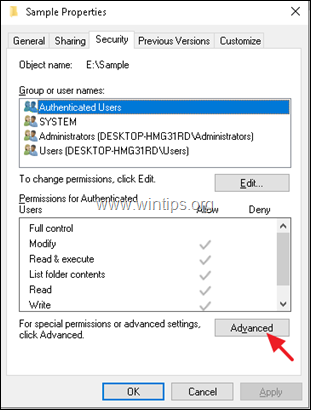
3. Klik på Ændre Ejer.

4. Skriv "Administratorer" (eller dit kontonavn), og klik på OK.
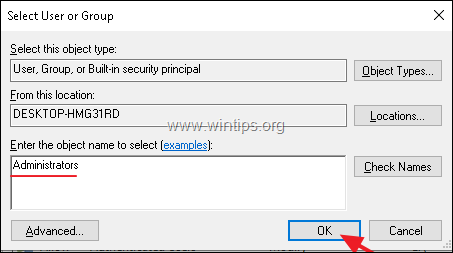
5. Vælg Udskift ejer på underbeholdere og objekter og klik på Ansøg.
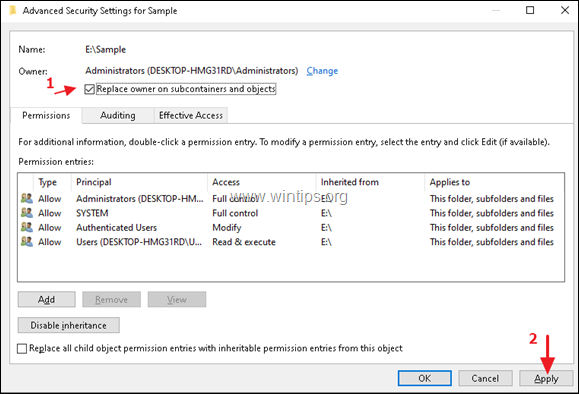
6. Klik på OK på informationsmeddelelsen, og klik derefter på OK to gange for at lukke sikkerhedsegenskaberne.
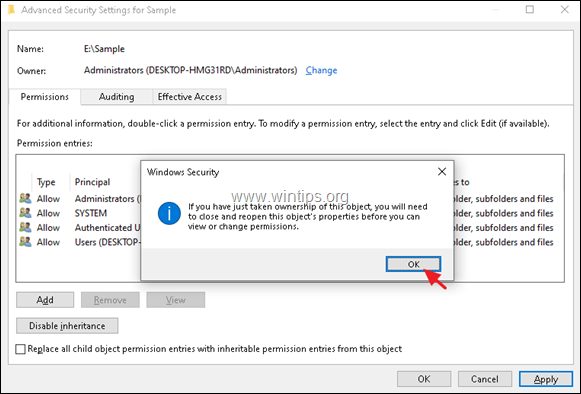
6. Åbn nu filens/mappens sikkerhedsegenskaber igen (ved at følge trin 1 og 2 ovenfor).
7. Klik på Ændre tilladelser .
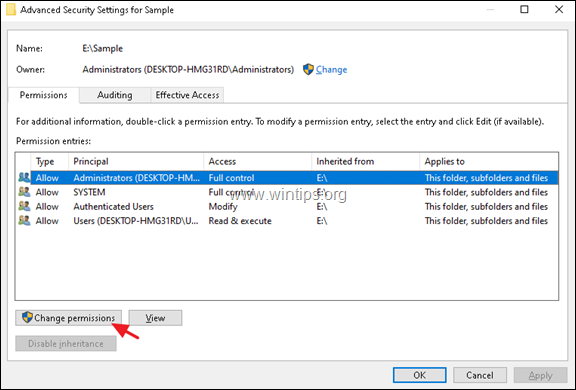
8. Endelig skal du vælge den Udskift alle tilladelsesposter for underordnede objekter med tilladelser, der kan nedarves fra dette objekt afkrydsningsfeltet, og klik på OK .

9. Luk vinduet med sikkerhedsegenskaber, og prøv at få adgang til filen/mappen. Problemet skulle være løst.
Metode 2. Tillad fuld adgang på HP Client Security Manager *
Bemærk: Denne metode gælder kun for HP-bærbare computere, der har HP Client Security Manager installeret.
1. Start den HP Client Security manager og navigere til Enhedens sikkerhed.
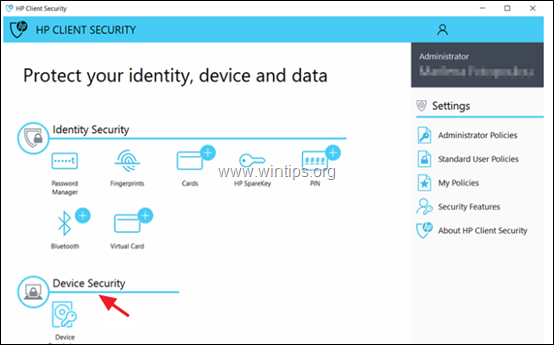
2. På Enhedstilladelser Vælg Tillad - fuld adgang til Flytbare lagerenheder.
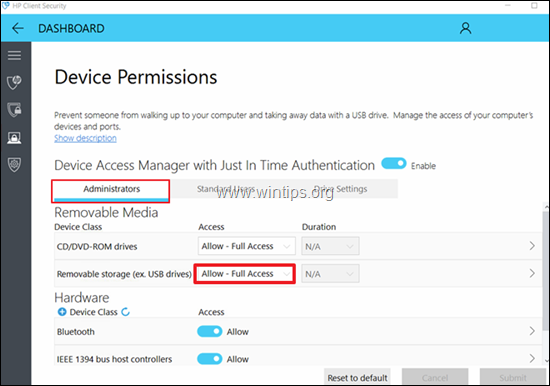
3. Hvis du endelig vil deaktivere beskyttelsen på det pågældende drev, skal du gå til Indstillinger for drev fanen og indstiller beskyttelsen af Device Access Manager til OFF .
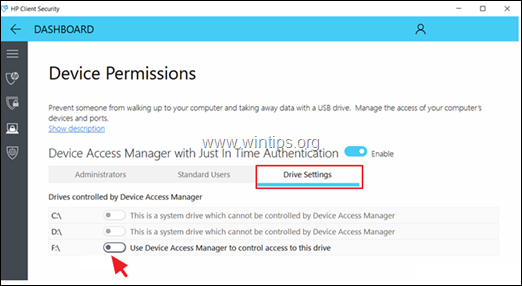
Hvilken metode virkede for dig?
Lad mig vide, om denne vejledning har hjulpet dig ved at skrive en kommentar om dine erfaringer. Synes godt om og del denne vejledning for at hjælpe andre.

Andy Davis
En systemadministrators blog om Windows





